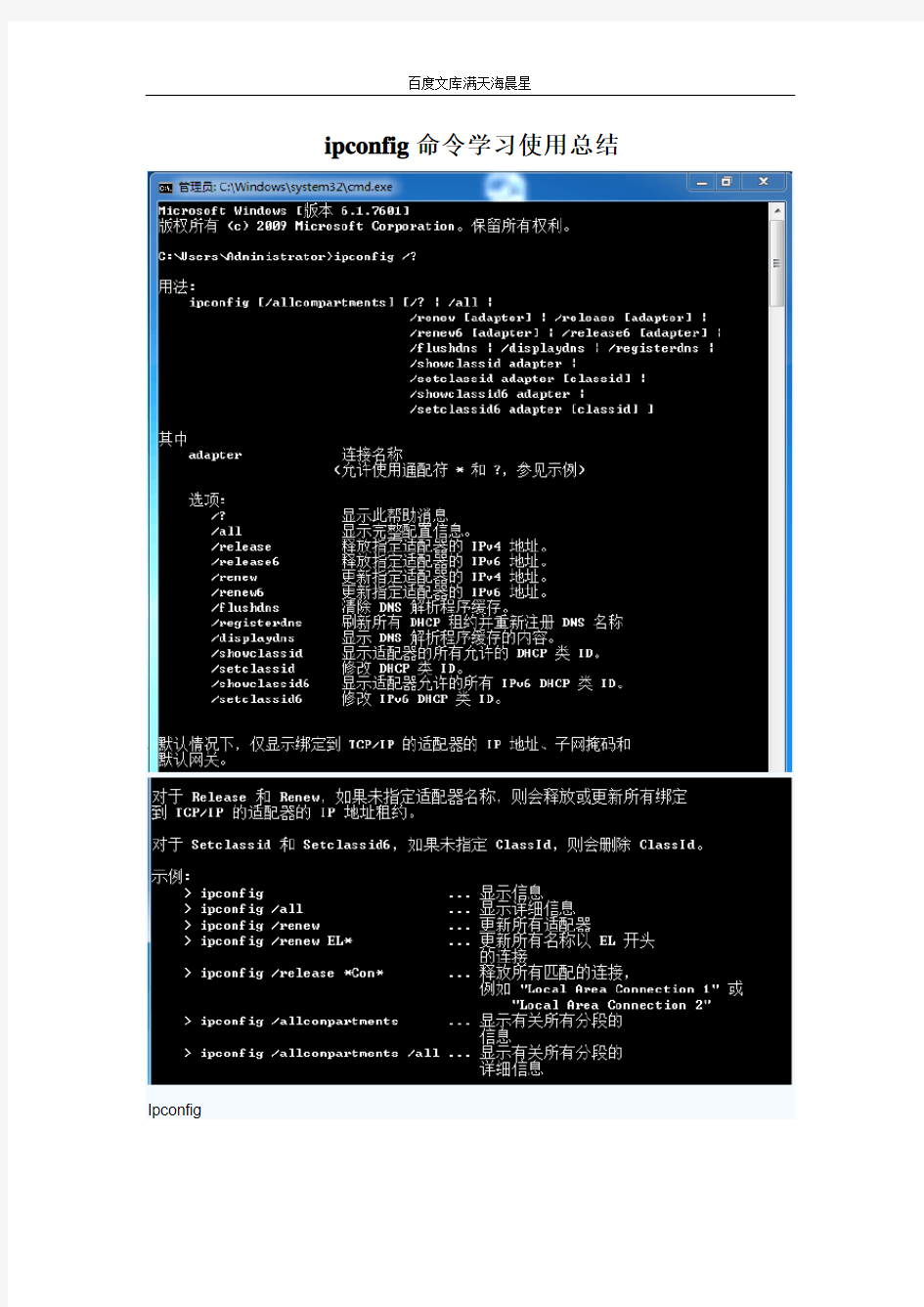

ipconfig命令学习使用总结
Ipconfig
显示所有当前的TCP/IP 网络配置值、刷新动态主机配置协议(DHCP) 和域名系统(DNS) 设置。使用不带参数的ipconfig可以显示所有适配器的IPv6 地址或IPv4 地址、子网掩码和默认网关。
语法
ipconfig [/all] [/renew[Adapter]] [/release [Adapter]] [/flushdns] [/displaydns]
[/registerdns] [/showclassidAdapter] [/setclassidAdapter [ClassID]]
参数
/all
显示所有适配器的完整TCP/IP 配置信息。在没有该参数的情况下,ipconfig只显示各个适配器的IPv6 地址或IPv4 地址、子网掩码和默认网关值。适配器可以代表物理接口(例如安装的网络适配器)或逻辑接口(例如拨号连接)。
/renew[ Adapter]
更新所有适配器(如果未指定适配器),或特定适配器(如果包含了Adapter 参数)的DHCP 配置。该参数仅在具有配置为自动获取IP 地址的适配器的计算机上可用。要指定适配器名称,请键入使用不带参数的ipconfig命令显示的适配器名称。
/release [Adapter]
发送DHCPRELEASE 消息到DHCP 服务器,以释放所有适配器(如果未指定适配器)或特定适配器(如果包含了Adapter 参数)的当前DHCP 配置并丢弃IP 地址配置。该参数可以禁用配置为自动获取IP 地址的适配器的TCP/IP。要指定适配器名称,请键入使用不带参数的ipconfig命令显示的适配器名称。
/flushdns
刷新并重设DNS 客户解析缓存的内容。在DNS 故障排除期间,可以使用本过程从缓存中丢弃否定缓存项和任何其他动态添加项。
/displaydns
显示DNS 客户解析缓存的内容,包括从local Hosts 文件预装载的记录,以及最近获得的针对由计算机解析的名称查询的资源记录。DNS 客户服务在查询配置的DNS 服务器之前使用这些信息快速解析被频繁查询的名称。
/registerdns
初始化计算机上配置的DNS 名称和IP 地址的手工动态注册。可以使用该参数对失败的DNS 名称注册进行故障排除或解决客户和DNS 服务器之间的动态更新问题,而不必重新启动客户端计算机。TCP/IP 协议高级属性中的DNS 设置可以确定DNS 中注册了哪些名称。
/showclassidAdapter
显示指定适配器的DHCP 类别ID。要查看所有适配器的DHCP 类别ID,请在Adapter 位置使用星号(*) 通配符。该参数仅在具有配置为自动获取IP 地址的适配器的计算机上可用。
/setclassidAdapter [ClassID]
配置特定适配器的DHCP 类别ID。要设置所有适配器的DHCP 类别ID,请在Adapter 位置使用星号(*) 通配符。该参数仅在具有配置为自动获取IP 地址的适配器的计算机上可用。如果未指定DHCP 类别ID,则会删除当前类别ID。
/?在命令提示符下显示帮助。
ipconfig命令是等同于winipcfg命令,后者在Windows Millinnium Edition、Windows 98 和Windows 95 中提供。尽管Windows XP 和Windows Server 2003 家族没有提供与winipcfg等效的图形化命令,但是可以使用“网络连接”来查看和更新IP 地址。要执行此操作,请打开“网络连接”,右键单击某一网络连接,单击“状态”,然后单击“支持”选项卡。
该命令最适用于配置为自动获取IP 地址的计算机。它使用户可以确定哪些TCP/IP 配置值是由DHCP、自动专用IP 寻址(APIPA) 和其他配置配置的。
如果Adapter 名称包含空格,请在该适配器名称两边使用引号(即"Adapter 名称")。
对于适配器名称,ipconfig可以使用星号(*) 通配符字符指定名称为指定字符串开头的适配器,或名称包含有指定字符串的适配器。例如,Local* 可以匹配所有以字符串Local 开头的适配器,而*Con* 可以匹配所有包含字符串Con 的适配器。
只有当“Internet 协议(TCP/IP)”协议在“网络连接”中安装为网络适配器属性的组件时,该命令才可用。
例子:
要显示所有适配器的基本TCP/IP 配置,键入:ipconfig
要显示所有适配器的完整TCP/IP 配置,键入:ipconfig /all
仅更新“本地连接”适配器的由DHCP 分配IP 地址的配置,键入:
ipconfig /renew "Local Area Connection"
要在排除DNS 的名称解析故障期间刷新DNS 解析器缓存,键入:
ipconfig /flushdns
要显示名称以Local 开头的所有适配器的DHCP 类别ID,键入:
ipconfig /showclassid Local*
要将“本地连接”适配器的DHCP 类别ID 设置为TEST,键入:
ipconfig /setclassid "Local Area Connection" TEST
winver 检查Windows版本 wmimgmt.msc 打开Windows管理体系结构(wmi) wupdmgr Windows更新程序 wscript Windows脚本宿主设置 write 写字板 winmsd 系统信息 wiaacmgr 扫描仪和照相机向导 winchat xp自带局域网聊天 mem.exe 显示内存使用情况 msconfig.exe 系统配置实用程序 mplayer2 简易widnows media player mspaint 画图板 mstsc 远程桌面连接 mplayer2 媒体播放机 magnify 放大镜实用程序 mmc 打开控制台 mobsync 同步命令 dxdiag 检查directx信息 drwtsn32 系统医生 devmgmt.msc 设备管理器 dfrg.msc 磁盘碎片整理程序 diskmgmt.msc 磁盘管理实用程序 dcomcnfg 打开系统组件服务 ddeshare 打开dde共享设置
dvdplay dvd播放器 net stop messenger 停止信使服务 net start messenger 开始信使服务 notepad 打开记事本 nslookup 网络管理的工具向导 ntbackup 系统备份和还原 narrator 屏幕“讲述人” ntmsmgr.msc 移动存储管理器 ntmsoprq.msc 移动存储管理员操作请求 netstat -an (tc)命令检查接口 syncapp 创建一个公文包 sysedit 系统配置编辑器 sigverif 文件签名验证程序 sndrec32 录音机 shrpubw 创建共享文件夹 secpol.msc 本地安全策略 syskey 系统加密,一旦加密就不能解开,保护Windows xp系统的双重密码services.msc 本地服务设置 sndvol32 音量控制程序 sfc.exe 系统文件检查器 sfc /scannow windows文件保护 tsshutdn 60秒倒计时关机命令 tourstart xp简介(安装完成后出现的漫游xp程序) taskmgr 任务管理器 eventvwr 事件查看器
实验1 常用网络管理命令的使用 一.实验目的 1.掌握各种主要命令的作用。 2.掌握各种网络命令的主要测试方法。 3.理解各种网络命令主要参数的含义。 二.实验环境 1.安装有Windows 2003 Server操作系统的计算机二台。 2.至少有两台机器通过交叉双绞线相连或通过集线器相连。 三.实验理论基础 在网络调试的过程中,常常要检测服务器和客户机之间是否连接成功、希望检查本地计算机和某个远程计算机之间的路径、检查TCP/IP的统计情况以及系统使用DHCP分配IP地址时掌握当前所有的TCP/IP网络配置情况,以便及时了解整个网络的运行情况,以确保网络的连通性,保证整个网络的正常运行。在Windows 2003中提供了以下命令行程序。 (1) ping:用于测试计算机之间的连接,这也是网络配置中最常用的命令; (2) ipconfig:用于查看当前计算机的TCP/IP配置; (3) netstat:显示连接统计; (4) tracert:进行源主机与目的主机之间的路由连接分析; (5) arp:实现IP地址到物理地址的单向映射。 四.实验参考步骤 1.Ping命令 Ping用于确定网络的连通性。命令格式为:Ping 主机名/域名/IP地址 一般情况下,用户可以通过使用一系列Ping命令来查找问题出在什么地方,或检验网络运行的情况时。典型的检测次序及对应的可能故障如下: (1)ping 127.0.0.1:如果测试成功,表明网卡、TCP/IP协议的安装、IP地址、子网掩码的设置正常。如果测试不成功,就表示TCP/IP的安装或运行存在某些最基本的问题。 (2)ping 本机IP:如果测试不成功,则表示本地配置或安装存在问题,应当对网络设备和通讯介质进行测试、检查并排除。 (3)ping 局域网内其它IP:如果测试成功,表明本地网络中的网卡和载体运行正确。但如果收到0个回送应答,那么表示子网掩码不正确或网卡配置错误或电缆系统有问题。 (4)ping 网关IP:这个命令如果应答正确,表示局域网中的网关或路由器正在运行并能够做出应答。 (5)ping 远程IP:如果收到正确应答,表示成功的使用了缺省网关。对于拨号上网用户则表示能够成功的访问Internet。 (6) ping localhost:localhost是系统的网络保留名,它是127.0.0.1的别名,每台计算机都应该能够将该名字转换成该地址。如果没有做到这点,则表示主机文件(/Windows/host)存在问题。 (7)Ping https://www.doczj.com/doc/5b7132533.html,(一个著名网站域名):对此域名执行Ping命令,计算机必须先将域名转换成IP地址,通常是通过DNS服务器。如果这里出现故障,则表示本机DNS服务器的IP地址配置不正确,或DNS服务器有故障。 如果上面所列出的所有Ping命令都能正常运行,那么计算机进行本地和远程通信基本上就
“命令提示符”也就是Windows 95/98 下的“MS-DOS 方式”,虽然随着计算机产业的发展,Windows 操作系统的应用越来越广泛,DOS 面临着被淘汰的命运,但是因为它运行安全、稳定,有的用户还在使用,所以一般Windows 的各种版本都与其兼容,用户可以在Windows 系统下运行DOS,中文版Windows XP 中的命令提示符进一步提高了与DOS 下操作命令的兼容性,用户可以在命令提示符直接输入中文调用文件。 DOS命令提示符 DOS基础应用.有兴趣的可以来看看了 cd 改变当前目录sys 制作DOS系统盘 copy 拷贝文件del 删除文件 deltree 删除目录树dir 列文件名 diskcopy 制磁盘edit 文本编辑 format 格式化磁盘md 建立子目录 mem 查看内存状况type 显示文件内容 rd 删除目录ren 改变文件名 记得多少啊,忘了就去上课看看,下面四个命令是新的,给出命令格式,你自己试试看,学电脑重要的就是摸索。 cls 清屏 〔适用场合〕屏幕上太乱了,或是屏幕上出现乱码了,清除屏幕上显示内容但不影响电脑内部任何信息 〔用法〕cls 回车 move 移动文件,改目录名 〔适用场合〕移动文件到别的目录 〔用法〕move [文件名] [目录] 移动文件至新目录下 move [目录名] [目录名] 改目录名 〔例子〕c:\>move c:\autoexec.bat c:\old??
移动autoexec.bat文件至old目录下 c:\>move c:\config.sys c:\old?? 移动config.sys文件至old目录下 more 分屏显示 〔适用场合〕当输出很多一屏显示不下时采用,几乎适合所有命令,尤其是type等命令时很有用。使用more时磁盘不能有写保护,也不适合光驱。 〔用法〕type [文件名] | more 分屏显示文件内容 more < [文件名] 分屏显示文件内容 〔例子〕C:\>type msdos.w40 | more xcopy 拷贝目录和文件 〔适用场合〕在进行连同子目录一起拷贝时很有用,在拷贝大量文件时比COPY命令要快得多 〔用法〕xcopy [文件名] [目录] 将指定文件拷贝到指定目录 xcopy [源目录] [目的目录] 将源目录连子目录考到目的目录下 xcopy *.* [目录] /s 将文件与非空子目录拷贝到指定目录 其它常用参数还有: v 拷贝后校验,会影响速度 e 与s 相似,但即使子目录是空的也会拷贝。 help 帮助 〔适用场合〕当您想具体了解DOS命令的使用方法时使用 〔用法〕help 提供所有DOS命令帮助 help [DOS命令] 提供有关命令的帮助 如果你只大致记得某个命令,可以在提示符后直接输入help命令,然后将出现下面的画面: attrib 设置文件属性
烽火交换机常用命令大 全 内部编号:(YUUT-TBBY-MMUT-URRUY-UOOY-DBUYI-0128)
求烽火交换机常用命令大全 q 接入方式 通过Console口进行本地配置 带内/带外的telnet或ssh WEB页面 q 部分有关管理的缺省设置 本机登陆用户名、密码:admin,12345或guest,12345 SNMP的只读集合:public SNMP的读写集合:NETMAN q Web页面配置 根据交换机配置的默认web管理地址通过IE浏览器进行配置 以烽火2008mfb为例 q q 设备缺省的用户名为:admin q 密码为:12345 q 选择成员及类型时,可以通过单击代表相应端口类型的字符,选择合适的配置。其中“-”代表不是该VLAN的成员,“T”代表是该VLAN的成员输出数据包带标识符,“U”代表是该VLAN的成员但输出数据包不带标识符,“T”“U”表示该接口的Pvid时该vlan。 q 查看及保存配置(特权模式下#) q show running-config 显示当前系统配置 q show startup-config 显示当前配置文件信息
q show version 显示当前设备的版本信息 q show system 显示系统配置 q show interface [<1-64>] 显示端口信息 q show vlan [<1-4094>] 显示vlan信息 q show dynamic-mac AA:BB:CC:DD:EE:FF 已知某一mac地址,查找交换机连接端口号 q show logging history 显示历史记录 q show history 显示之前的输入命令 q ls 显示文件系统 q write file 保存配置文件 q show cpu statistic 显示CPU统计信息。 q 1、设置时间 q clock set HH:MM:SS <1-31> <1-12> <2000-2100> q 例:Fengine#clock set 14:28:30 10 9 2009 q 2、显示文件系统 q dir q 例: Fengine#dir q size date time name q -------- ------ ------ -------- q 11387 JAN-01-2000 00:01:16 startcfg q 1 files, total space: 11387 bytes q 0 directorys,available space: 2011136 bytes
LTE后台日常操作总结 一.机房常用命令 1、M ML命令界面 2、查询小区静态参数:LST CELL(包括常用参数频点、带宽、PCI等) 3、查询小区动态参数DSP CELL 4、修改小区MOD CELL 5、查询PDSCH配置信息(参考信号功率):LST PDSCHCFG 单位0.1毫瓦分贝 6、修改PDSCH配置信息(参考信号功率) MOD PDSCHCFG 7、查询活动告警:LST ALMAF(历史告警LST ALMLOG) 8、查询小区下所有实时在线用户数的基本信息:DSP ALLUEBASICINFO 二.信令跟踪 1、信令跟踪 2、S1标准信令跟踪 3、Uu口标准信令跟踪 4、RSSI统计监控(RSSI 接收信号强度指示)
5、干扰检测监控 干扰监测通过RRU做数据采集,经主控板对数据作FFT运算分析和处理后,实时显示当前设置频率范围内的信号频谱,实现类似频谱仪的部分功能,方便网上干扰问题的定位、排查和分析。 6、总吞吐量监控 该任务监测用户的保证比特速率GBR(Guaranteed Bit Rate)及非保证速率对应数据无线承载的吞吐量,用以评估当前空口情况及调度算法。 三.指标监控 1、L TE系统KPI指标查询 四.告警查询 1、当前告警浏览 选择菜单——监控——浏览当前告警 2、查询告警日志 选择菜单——监控——查询告警日志 五.eNodeB邻区操作 由于LTE系统的扁平架构,相对2、3G减少了BSC、RNC,导致每个eNodeB都要维护 一套邻区关系。
1、本站邻区添加 本站邻区直接添加:ADD EUTRANINTRAFREONCELL 2、增加系统内同频eNodeB邻区 系统内同频eNodeB间小区邻区关系的建立,需要先创建EUTRAN外部小区关系 在MML命令行输入:ADD EUTRANEXTERNALCELL 注意:EUTRAN外部小区信息一定要正确,基站通过增加这些信息来维护邻区关系,如果小区信息有错误,会导致切换失败。 创建完外部小区关系后,开始增加EUTRAN同频邻区关系,在MML命令行输入:ADD EUTRANINTRAFREQNCELL 3、查询系统内同频eNodeB邻区 在MML命令行输入:LST EUTRANEXTERNALCELL 注意:什么都不填表示查询所有EUTRAN外部小区信息。 在MML命令行输入:LST EUTRANINTRAFREQNCELL 注意:什么都不填表示查询所有EUTRAN同频邻区关系。 4、删除系统内同频eNodeB邻区 删除eNodeB邻区,需要先删除小区同频邻区关系,才能删除EUTRAN外部小区。
windows XP cmd命令大全 一,ping 它是用来检查网络是否通畅或者网络连接速度的命令。作为一个生活在网络上的管理员或者黑客来说,ping命令是第一个必须掌握的DOS命令,它所利用的原理是这样的:网络上的机器都有唯一确定的IP地址,我们给目标IP地址发送一个数据包,对方就要返回一个同样大小的数据包,根据返回的数据包我们可以确定目标主机的存在,可以初步判断目标主机的操作系统等。下面就来看看它的一些常用的操作。先看看帮助吧,在DOS窗口中键入:ping /? 回车,。所示的帮助画面。在此,我们只掌握一些基本的很有用的参数就可以了(下同)。 -t 表示将不间断向目标IP发送数据包,直到我们强迫其停止。试想,如果你使用100M 的宽带接入,而目标IP是56K的小猫,那么要不了多久,目标IP就因为承受不了这么多的数据而掉线,呵呵,一次攻击就这么简单的实现了。 -l 定义发送数据包的大小,默认为32字节,我们利用它可以最大定义到65500字节。结合上面介绍的-t参数一起使用,会有更好的效果哦。 -n 定义向目标IP发送数据包的次数,默认为3次。如果网络速度比较慢,3次对我们来说也浪费了不少时间,因为现在我们的目的仅仅是判断目标IP是否存在,那么就定义为一次吧。 说明一下,如果-t 参数和 -n参数一起使用,ping命令就以放在后面的参数为标准,比如"ping IP -t -n 3",虽然使用了-t参数,但并不是一直ping下去,而是只ping 3次。另外,ping命令不一定非得ping IP,也可以直接ping主机域名,这样就可以得到主机的IP。 下面我们举个例子来说明一下具体用法。 这里time=2表示从发出数据包到接受到返回数据包所用的时间是2秒,从这里可以判断网络连接速度的大小。从TTL的返回值可以初步判断被ping主机的操作系统,之所以说"初步判断"是因为这个值是可以修改的。这里TTL=32表示操作系统可能是win98。 (小知识:如果TTL=128,则表示目标主机可能是Win2000;如果TTL=250,则目标主机可能是Unix) 至于利用ping命令可以快速查找局域网故障,可以快速搜索最快的QQ服务器,可以对
网管人员必备的命令 如果你玩过路由器的话,就知道路由器里面那些很好玩的命令缩写。 例如,"sh int" 的意思是"show interface"。 现在Windows 2000 也有了类似界面的工具,叫做netsh。 我们在Windows 2000 的cmd shell 下,输入netsh 就出来:netsh> 提示符, 输入int ip 就显示: interface ip> 然后输入dump ,我们就可以看到当前系统的网络配置: # ---------------------------------- # Interface IP Configuration # ---------------------------------- pushd interface ip # Interface IP Configuration for "Local Area Connection" set address name = "Local Area Connection" source = static addr = 192.168.1.168 mask = 255.255.255.0 add address name = "Local Area Connection" addr = 192.1.1.111 mask = 255.255.255.0 set address name = "Local Area Connection" gateway = 192.168.1.100 gwmetric = 1 set dns name = "Local Area Connection" source = static addr = 202.96.209.5 set wins name = "Local Area Connection" source = static addr = none popd # End of interface IP configuration 上面介绍的是通过交互方式操作的一种办法。 我们可以直接输入命令: "netsh interface ip add address "Local Area Connection" 10.0.0.2 255.0.0.0" 来添加IP 地址。 如果不知道语法,不要紧的哦! 在提示符下,输入? 就可以找到答案了。方便不方便啊? 原来微软的东西里面,也有那么一些让人喜欢的玩意儿。可惜,之至者甚少啊!Windows网络命令行程序 这部分包括: 使用ipconfig /all 查看配置 使用ipconfig /renew 刷新配置 使用ipconfig 管理DNS 和DHCP 类别ID 使用Ping 测试连接 使用Arp 解决硬件地址问题 使用nbtstat 解决NetBIOS 名称问题 使用netstat 显示连接统计 使用tracert 跟踪网络连接 使用pathping 测试路由器 使用ipconfig /all 查看配置 发现和解决TCP/IP 网络问题时,先检查出现问题的计算机上的TCP/IP 配置。可以
网络常用命令提示符(cmd)语句 1.最基本,最常用的,测试物理网络的 ping 192.168.10.88 -t ,参数-t是等待用户去中断测试 2.查看DNS、IP、Mac等 A.Win98:winipcfg B.Win2000以上:Ipconfig/all C.NSLOOKUP:如查看河北的DNS C:\>nslookup Default Server: https://www.doczj.com/doc/5b7132533.html, Address: 202.99.160.68 >server 202.99.41.2 则将DNS改为了41.2 > https://www.doczj.com/doc/5b7132533.html, Server: https://www.doczj.com/doc/5b7132533.html, Address: 202.99.160.68 Non-authoritative answer: Name: https://www.doczj.com/doc/5b7132533.html, Address: 202.99.160.212 3.网络信使 Net send 计算机名/IP|* (广播) 传送内容,注意不能跨网段 net stop messenger 停止信使服务,也可以在面板-服务修改 net start messenger 开始信使服务 4.探测对方对方计算机名,所在的组、域及当前用户名 ping -a IP -t ,只显示NetBios名 nbtstat -a 192.168.10.146 比较全的 https://www.doczj.com/doc/5b7132533.html,stat -a 显示出你的计算机当前所开放的所有端口 netstat -s -e 比较详细的显示你的网络资料,包括TCP、UDP、ICMP 和 IP的统计等
6.探测arp绑定(动态和静态)列表,显示所有连接了我的计算机,显示对方IP和MAC地址 arp -a 7.在代理服务器端 捆绑IP和MAC地址,解决局域网内盗用IP: ARP -s 192.168.10.59 00-50-ff-6c-08-75 解除网卡的IP与MAC地址的绑定: arp -d 网卡IP 8.在网络邻居上隐藏你的计算机 net config server /hidden:yes net config server /hidden:no 则为开启 9.几个net命令 A.显示当前工作组服务器列表 net view,当不带选项使用本命令时,它就会显示当前域或网络上的计算机上的列表。 比如:查看这个IP上的共享资源,就可以 C:\>net view 192.168.10.8 在 192.168.10.8 的共享资源 资源共享名类型用途注释 -------------------------------------- 网站服务 Disk 命令成功完成。 B.查看计算机上的用户帐号列表 net user C.查看网络链接 net use 例如:net use z: \\192.168.10.8\movie 将这个IP的movie共享目录映射为本地的Z盘 D.记录链接 net session 例如: C:\>net session 计算机用户名客户类型打开空闲时间
cd 改变当前目录 cls 清屏 copy 拷贝文件 del 删除文件 deltree 删除目录树 dir 列文件名 diskcopy 复制磁盘 edit 文本编辑 format 格式化磁盘 md 建立子目录 mem 查看内存状况 more 分屏显示 move 移动文件、改目录名rd 删除目录 ren 改变文件名 type 显示文件内容 sys 制作DOS系统盘 xcopy 拷贝目录与文件attrib 设置文件属性chkdsk 检查磁盘 date 显示及修改日期defrag 磁盘碎片整理doskey 重新调用DOS命令emm386 扩展内存管理 fdisk 硬盘分区 help 帮助 label 设置卷标号 lh 将程序装入高端内存memmaker内存优化管理 msd 系统检测 path 设置搜寻目录 prempt 设置提示符 restore 恢复备份文件 time 显示及修改时间scandisk检测、修理磁盘set 设置环境变量 smartdrv设置磁盘加速器undelete恢复被删的文件 不常用 append 设置非执行文件路径debug 随机调试程序diskcomp磁盘比较
expand 还原DOS文件 fasthelp快速显示帮助信息 fc 文件比较 interink启动服务器 intersvr启动客户机 qbasic Basic集成环境 setver 设置版本 share 文件共享 subst 路径替换 tree 列目录树 unformat恢复已格式化的磁盘 vsafe 防病毒 ver 显示DOS版本号 vol 显示磁盘卷标号 ctty 改变控制设备 DOS常用命令详解 dir 列文件名 deltree 删除目录树 cls 清屏 cd 改变当前目录 copy 拷贝文件 diskcopy 复制磁盘 del 删除文件 format 格式化磁盘 edit 文本编辑 mem 查看内存状况 md 建立子目录 move 移动文件、改目录名 more 分屏显示 type 显示文件内容 rd 删除目录 sys 制作DOS系统盘 ren 改变文件名 xcopy 拷贝目录与文件 chkdsk 检查磁盘 attrib 设置文件属性 fdisk 硬盘分区 date 显示及修改日期 label 设置卷标号 defrag 磁盘碎片整理 msd 系统检测 path 设置搜寻目录 share 文件共享 memmaker内存优化管理 help 帮助 restore 恢复备份文件 set 设置环境变量 time 显示及修改时间 tree 列目录树 debug 随机调试程序 doskey 重新调用DOS命令 prempt 设置提示符undelete恢复被删的文件 scandisk检测、修理磁盘 不常用DOS命令 diskcomp磁盘比较 append 设置非执行文件路径 expand 还原DOS文件 fasthelp快速显示帮助信息 fc 文件比较 interink启动服务器 setver 设置版本 intersvr启动客户机 subst 路径替换 qbasic Basic集成环境 vsafe 防病毒 unformat恢复已格式化的磁盘 ver 显示DOS版本号 smartdrv设置磁盘加速器 vol 显示磁盘卷标号 lh 将程序装入高端内存 ctty 改变控制设备 emm386 扩展内存管理 常用命令具体介绍: 一、Dir 显示目录文件和子目录列表,呵呵,这个当然是人人要知道的。 可以使用通配符(? 和 *),?表通配一个字符,*表通配任意字符 *.后缀
华为LTE网管常用操作命令整理4 华为LTE网管常用操作命令整理 一:检测基站链路质量(ping 包) 用DSP SCTPLNK 查询出本端,对端IP地址 再执行PING命令:柜0,框0. 槽7(UMPT),填入本端IP,对端IP(可直接填写本站IP) 二:查询驻波 DSP VSWR 基站: 一扇区:0 60 0 二扇区:0 62 0 三扇区:0 63 0 RRU: 查询实际拓扑图,输入柜,框,槽号 三:查询光功率 如查询某基站一扇区RRU光功率: 0 60 0 端口号0
查看发送光功率,接受光功率实际值有无超门限 四:查询RSSI值 华为参考资料员工对应的标准岗位工资1 华为员工对应的标准岗位工资 13-C:5500,B:6500,A:7500 14-C:7500,B:9000,A:10500 15-C:10500,B:12500,A:14500 16-C:14500,B:17000,A:19500 17-C:19500,B:22500,A:25500 18-C:25500,B:29000,A:32500 19-C:32500,B:36500,A:40500 20-C:40500,B:44500,A:49500 21-C:49500,B:54500,A:59500 22-C:59500,B:?A:? 完全胜任的系数是1,基本胜任的系数是0.9,暂不胜任的
系数是0.8 地区差异系数:一级城市1,二级城市0.9,**城市0.8其它的0.7 15级3-4w多期权。今年每股分红1块多。 还有若干奖金、股票分红 在华为,助理工程师的技术等级为13C-15B,普通工程师B 的等级为15A--16A。普通工程师A的等级为17C-17A。高级工程师B的等级18B-19B。高工A或技术专家19B--20A(华为技术专家的技术等级和待遇等同于**部门主管,若高级专家最高可达到一级部门正职的技术等级21A-22B),**部门主管19B。A,二级部门主管20A,一级部门主管21B,A--22B最高等级22A。 里所说的年收入也因人而异。如一个社招的18级的员工,他进入华为以后的前四年每年的收入最多35万。而一个土著18级,他的年收入最少百万。这个差距是股票和奖金造成的。拿18A来说,每个月要交5700左右的个人所得税,扣除个人所交保险什么的,算2000吧,32500-7700=24800.一年的工资税后收入大概是30万。奖金和分红另计。 如果工作八年以上,可以去应聘16A(大多给16B,但是工资会低于上述所贴,上述的工资是每个级别的最高工资等级。工资开价13500---15000之间),工作六年的可以去应聘15A,B (工资开价12000--13000之间,如开价16级肯定不会给)。若自认为能力突出,项目经验丰富,有经理级职务,或技术专家,可以去应聘18级,当然应聘的时候会和你讨价还价,讨价还价之后给
开始→ 运行→ 输入的命令集锦 gpedit.msc-----组策略 sndrec32-------录音机 Nslookup-------IP 地址侦测器 explorer-------打开资源管理器 logoff---------注销命令 tsshutdn-------60秒倒计时关机命令 lusrmgr.msc----本机用户和组 services.msc---本地服务设置 oobe/msoobe /a----检查 XP 是否激活 notepad--------打开记事本 cleanmgr-------垃圾整理 net start messenger----开始信使服务 compmgmt.msc---计算机管理 net stop messenger-----停止信使服务 dvdplay--------DVD 播放器 charmap--------启动字符映射表 diskmgmt.msc---磁盘管理实用程序 calc-----------启动计算器 dfrg.msc-------磁盘碎片整理程序 chkdsk.exe-----Chkdsk 磁盘检查 devmgmt.msc--- 设备管理器 regsvr32 /u *.dll----停止 dll 文件运行 drwtsn32------ 系统医生 rononce -p ----15秒关机 dxdiag---------检查 DirectX 信息 regedt32-------注册表编辑器 Msconfig.exe---系统配置实用程序 conf-----------启动 netmeet i ng rsop.msc-------组策略结果集 mem.exe--------显示内存使用情况 regedit.exe----注册表 winchat--------XP 自带局域网聊天 progman--------程序管理器 winmsd---------系统信息 perfmon.msc----计算机性能监测程序 winver---------检查 Windows 版本
淮海工学院计算机工程学院实验报告书 课程名:计算机网络 题目:实验2 网络常用命令 班级:网络132 学号: 姓名:
一.实验目的与要求 掌握常用的网络命令,了解网络的运行状态; 对网络进行简单的测试、分析和诊断。 二.实验内容 网络层常用命令:ping,ipconfig,arp,route,tracert 统计命令:netstat 1. Ping命令——网络连通性测试 (1)物理层的任务是什么? 答:物理层为设备之间的数据通信提供传输媒体及互连设备,为数据传输提供可靠的环境。 (2)网络中常用的传输媒体有哪些? 答:双绞线,同轴电缆,光纤。 (3)媒体中数据传输速率取决于哪些因素? 答:传输介质的选用,通讯线路中的光传输模块及物理层芯片所能支持的带宽。 (4)模拟信道为何能传送数字数据? 答:使用调制解调器来"翻译"两种不同的信号 (5)为什么一些传输媒体能同时传送多道信号? 答:信道复用技术 Ping命令的使用方法 Ping 主机地址或域名 Ping 主机地址或域名–t Ping 主机地址或域名–l 长度 Ping 主机地址或域名–c 次数 使用Ping命令检测网络故障 Ping 本机地址 Ping 网关地址 Ping 远程地址in IPConfig的使用方法 IPConfig IPConfig /all IPConfig /release:释放动态IP地址 IPConfig /renew:重新分配IP地址 IPConfig /displaydns:显示本机访问站点的域名与IP地址的解析表 ARP命令 Arp –a 或–g:显示ARP缓存中的解析记录 Arp –a IP地址:显示指定IP地址的解析记录 Arp –s IP地址物理地址:在ARP缓存中增加静态解析记录 Arp –d IP地址:删除指定IP地址的解析记录 Route命令 Route print:显示主机中的路由表
第一部分网络常用命令 一实验内容 熟悉网络常用命令及其工作机制 二实验目的 熟练掌握每个命令的基本功能、命令格式、相关参数说明、使用技巧等 三实验步骤 1. Ping命令 工作机制:用来测试网络连接状态以及信息包发送、接收状态。网络上的机器都有唯一确定的IP地址,按照目标IP地址给对方发送一个数据包,对方要返回一个同样大小 的数据包。根据返回值可以确定目标主机是否存在以及目标主机得操作系统类 型。 相关参数:输入ping /?后ping命令的相关参数都会出现,如下图所示。 Ping -t 表示将不间断向目标IP发送数据包,直到被用户以Ctrl+C中断。主要用
于网络调试,可以判断网络是否畅通。 向目的IP发送了4个数据报,并收到4个数据报,表明网络畅通。 ping –n 连续ping n个包。按照缺省设置,Windows上运行的Ping命令发送4个ICMP (网间控制报文协议)回送请求,每个32字节数据,如果一切正常,你应能得到4个回送应答。 如上图所示,收到4个数据报,每个为32字节,有效时间均为55.并统计了发送和接收的个数,最大时间,最小时间,平均时间。
设置n的大小,向目标地址发送5个数据报并收到5个,并统计各种信息。 Ping –i ttl设置有效期。 已知本地主机到119.75.218.45的TTL为55,设置TTL为4时,显示TTLexpired in transit 表明在传播途中期满。
设置TTL为56时,可正常到达并且默认状态下发送并接收4个数据报。 2.ipconfig命令 工作机制:获得主机配置信息,包括 IP 地址、子网掩码和默认网关。该诊断命令显示所有当前的 TCP/IP 网络配置值,刷新动态主机配置协议(DHCP)和域名 系统(DNS)设置。 相关参数:输入ipconfig /?后显示其所有参数。如下图所示: Ipconfig /all 用于显示本地主机的所有配置信息。
电脑常用命令提示符 DOS入门 cd 改变当前目录sys 制作DOS系统盘 copy 拷贝文件del 删除文件 deltree 删除目录树dir 列文件名 diskcopy 制磁盘edit 文本编辑 format 格式化磁盘md 建立子目录 mem 查看内存状况type 显示文件内容 rd 删除目录ren 改变文件名 cls 清屏 〔适用场合〕屏幕上太乱了,或是屏幕上出现乱码了,清除屏幕上显示内容但不影响电脑内部任何信息 〔用法〕cls 回车 move 移动文件,改目录名 〔适用场合〕移动文件到别的目录 〔用法〕move [文件名] [目录] 移动文件至新目录下 move [目录名] [目录名] 改目录名 〔例子〕c:\>move c:\autoexec.bat c:\old?? 移动autoexec.bat文件至old目录下 c:\>move c:\config.sys c:\old?? 移动config.sys文件至old目录下 more 分屏显示 〔适用场合〕当输出很多一屏显示不下时采用,几乎适合所有命令,尤其是type等命令时很有用。使用more时磁盘不能有写保护,也不适合光驱。 〔用法〕type [文件名] | more 分屏显示文件内容 more < [文件名] 分屏显示文件内容 〔例子〕C:\>type msdos.w40 | more xcopy 拷贝目录和文件 〔适用场合〕在进行连同子目录一起拷贝时很有用,在拷贝大量文件时比COPY命令要快得多 〔用法〕xcopy [文件名] [目录] 将指定文件拷贝到指定目录 xcopy [源目录] [目的目录] 将源目录连子目录考到目的目录下 xcopy *.* [目录] /s 将文件与非空子目录拷贝到指定目录 其它常用参数还有: v 拷贝后校验,会影响速度 e 与s 相似,但即使子目录是空的也会拷贝。 高级篇 help 帮助 〔适用场合〕当想具体了解DOS命令的使用方法时使用 〔用法〕help 提供所有DOS命令帮助 help [DOS命令] 提供有关命令的帮助 如果你只大致记得某个命令,可以在提示符后直接输入help命令,然后将出现下面的画面: attrib 设置文件属性
LTE后台日常操作总结一.机房常用命令 1、MML命令界面 2、查询小区静态参数:LST CELL(包括常用参数频点、带宽、PCI等) 3、查询小区动态参数DSP CELL 4、修改小区MOD CELL 5、查询PDSCH配置信息(参考信号功率):LST PDSCHCFG 单位毫瓦分贝 6、修改PDSCH配置信息(参考信号功率) MOD PDSCHCFG 7、查询活动告警:LST ALMAF(历史告警LST ALMLOG) 8、查询小区下所有实时在线用户数的基本信息:DSP ALLUEBASICINFO 二.信令跟踪 1、信令跟踪 2、S1标准信令跟踪 3、Uu口标准信令跟踪
4、RSSI统计监控(RSSI 接收信号强度指示) 5、干扰检测监控 干扰监测通过RRU做数据采集,经主控板对数据作FFT运算分析和处理后,实时显示当前设置频率范围内的信号频谱,实现类似频谱仪的部分功能,方便网上干扰问题的定位、排查和分析。 6、总吞吐量监控 该任务监测用户的保证比特速率GBR(Guaranteed Bit Rate)及非保证速率对应数据无线承载的吞吐量,用以评估当前空口情况及调度算法。 三.指标监控 1、L TE系统KPI指标查询 四.告警查询 1、当前告警浏览 选择菜单——监控——浏览当前告警 2、查询告警日志 选择菜单——监控——查询告警日志
五.e NodeB邻区操作 由于LTE系统的扁平架构,相对2、3G减少了BSC、RNC,导致每个eNodeB都要维护一套邻区关系。 1、本站邻区添加 本站邻区直接添加:ADD EUTRANINTRAFREONCELL 2、增加系统内同频eNodeB邻区 系统内同频eNodeB间小区邻区关系的建立,需要先创建EUTRAN外部小区关系 在MML命令行输入: ADD EUTRANEXTERNALCELL 注意:EUTRAN外部小区信息一定要正确,基站通过增加这些信息来维护邻区关系,如果小区信息有错误,会导致切换失败。 创建完外部小区关系后,开始增加EUTRAN同频邻区关系,在MML命令行输入:ADD EUTRANINTRAFREQNCELL 3、查询系统内同频eNodeB邻区 在MML命令行输入:LST EUTRANEXTERNALCELL 注意:什么都不填表示查询所有EUTRAN外部小区信息。 在MML命令行输入:LST EUTRANINTRAFREQNCELL 注意:什么都不填表示查询所有EUTRAN同频邻区关系。 4、删除系统内同频eNodeB邻区 删除eNodeB邻区,需要先删除小区同频邻区关系,才能删除EUTRAN外部小区。 在MML命令行输入:RMV EUTRANINTRAFREQNCELL 在MML命令行输入:RMV EUTRANEXTERNALCELL 六.网元备份
脚本运行:搜索——集中任务管理——其他——MML脚本——创建选择串行 导出主控板一键式日志:软件——网元文件传输——从网元上传到OSS客户端 算法开关值:-1是开,0是关 1、LST CELL:; 小区静态信息 2、DSP CELL:; 小区动态参数 3、LST CNOPERATORTA:; 查询跟踪区 4、LST ENODEBFUNCTION:; 查询eNodeB功能配置,包括eNodeB标识、用户标签、网元资源模型版本 5、LST CELLDLPCPDSCHPA:; 查询PDSCH功率控制PA相关参数 MOD CELLDLPCPDSCHPA:; 6、LST PDSCHCFG:; 查询PDSCH配置信息(PRS以及PB) MOD PDSCHCFG:; 7、LST CELLPDCCHALGO:; 查询PDCCH资源分配算法的相关参数 MOD CELLPDCCHALGO:; 8、LST EUTRANEXTERNALCELL:; 查询EUTRAN外部小区 ADD EUTRANEXTERNALCELL:MCC="460",MNC="11",ENODEBID=558975,CELLID=49,DLEARFCN=1750,U LEARFCNCFGIND=NOT_CFG,PHYCELLID=27,TAC=34932; 添加外部小区 9、LST EUTRANINTRAFREQNCELL:; 查看同频邻区关系 MOD EUTRANINTRAFREQNCELL:; 修改同频邻区关系 ADD EUTRANINTRAFREQNCELL:LOCALCELLID=0,MCC="460",MNC="11",ENODEBID=558880,CELLID=49;添加同频邻区 备注:参数中有2个可选项,小区偏移量(CIO)用于控制切换,值越大,越容易切换;小区偏置控制重选,越小越容易重选。 10、LST EUTRANINTERFREQNCELL:; 查看异频邻区关系 MOD EUTRANINTERFREQNCELL:; 修改异频邻区关系 11、LST CELLRESEL :; 查看小区重选相关信息
说起cmd大家都很熟悉吧很有用哦这里我为大家接扫常见的命令 dos命令[只列出我们工作中可能要用到的] cd\ '返回到根目录 cd.. '返回到上一级目录 1、cd 显示当前目录名或改变当前目录。 2、dir 显示目录中的文件和子目录列表。 3、md 创建目录。 4、del 删除一或数个文件。 5、chkdsk 检查磁盘并显示状态报告。 6、cacls 显示或者修改文件的访问控制表(ACL) 7、copy 将一份或多份文件复制到另一个位置。 8、date 修改日期 9、format 格式化磁盘 10、type 显示文本文件的内容。 11、move 移动文件并重命名文件和目录。 12、expand 展开一个或多个压缩文件。 13、ren 重命名文件。 14、attrib 显示或更改文件属性。 15、time 显示或设置系统时间。 16、at at命令安排在特定日期和时间运行命令和程序。要使用AT 命令,计划服务必须已在运行中。 17、net [user],[time],[use] 多,自己去查 18、netstat 显示协议统计和当前tcp/ip连接 19、nbtstat 基于NBT(net bios over tcp/ip)的协议统计和当前tcp/ip连接 20、route 操作和查看网络路由表 21、ping 就不说了,大家都熟悉吧 22、nslookup 域名查找 23、edit 命令行下的文本编辑器 24、netsh强大的命令行下修改tcp/ip配置的工具 25、fdisk 相信现在用的人比较少了,不过在没有其他工具的情况,他还是有用的 更多: attrib 设置文件属性 ctty 改变控制设备 defrag 磁盘碎片整理 doskey 调用和建立DOS宏命令 debug 程序调试命令